"Het kost nu tijd om YouTube op mijn MacBook te laden. Mijn vriend vertelde me dat het verwijderen van Flash Player dit probleem kan oplossen, maar hoe doe ik dat?" Nu heeft Apple eindelijk de ondersteuning voor Adobe Flash Player beëindigd vanaf januari 2021. Veel gebruikers hebben echter nog steeds de app en plug-in op hun computer staan, wat ruimte in beslag neemt en uw ervaring vertraagt. Het is verstandiger om verwijder Adobe Flash Player van uw Mac. Hier zijn de geverifieerde methoden.
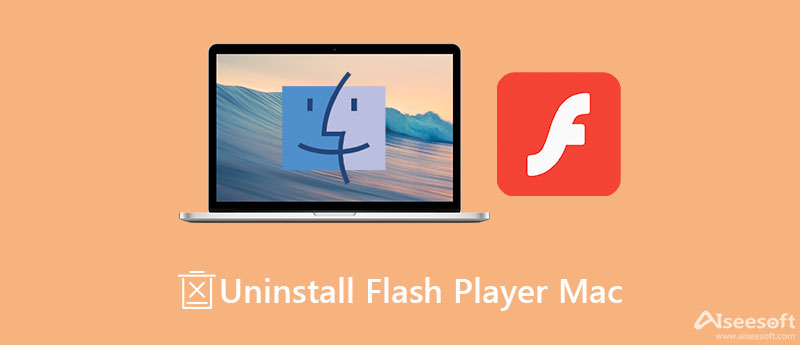
Het is moeilijk om Flash Player op Mac te verwijderen of app-bestanden te openen. Voor gemiddelde mensen en beginners, Aiseesoft Mac Cleaner is de beste keuze. Het rust pro-level functies uit op een manier die iedereen in seconden kan leren.

161,522 Downloads
Aiseesoft Mac Cleaner – Beste Flash Player-verwijderprogramma
100% veilig. Geen advertenties.
Start het beste Flash Player-verwijderprogramma nadat u het op uw Mac-computer of laptop hebt geïnstalleerd. Er zijn drie knoppen in de home-interface. Klik op de Toolkit knop om verder te gaan. Kies dan de Installatie ongedaan maken optie om de hoofdinterface te openen.

Klik op de aftasten om alle apps, plug-ins en relatieve bestanden op uw harde schijf te vinden. Als u klaar bent, klikt u op de Bekijk knop om ze allemaal te krijgen.

Selecteer het Flash Player app in het middelste paneel en u krijgt de bijbehorende bestanden en plug-ins te zien. Vink het vakje aan naast Alles selecteren aan de bovenkant van het scherm. Klik ten slotte op de schoon knop in de rechterbenedenhoek om Adobe Flash Player op Mac te verwijderen.

Het is logisch dat iemand niet van app-verwijderprogramma's van derden houdt. Natuurlijk zijn er veelvoorkomende manieren om u te helpen Adobe Flash Player op Mac te verwijderen. De kosten zijn de gecompliceerde workflow. We lichten ze hieronder toe.
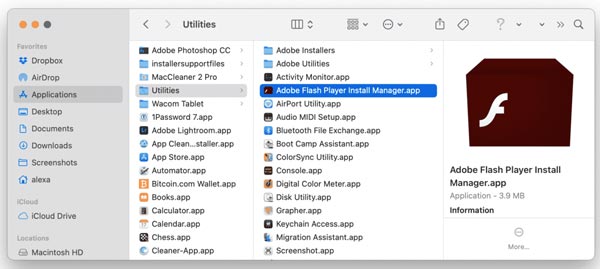
Tip: U kunt ook de Flash Player uninstaller-app voor Mac downloaden van de Adobe-website. Er is een verwijderprogramma voor Mac OS X 10.4 of 10.5 en een versie voor Mac OS X 10.6 en hoger. Dubbelklik vervolgens op het verwijderprogramma in de Downloads map om het te openen.
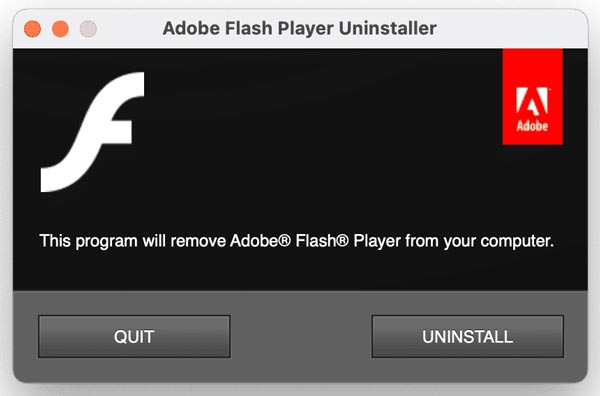
Verlengde lezing:
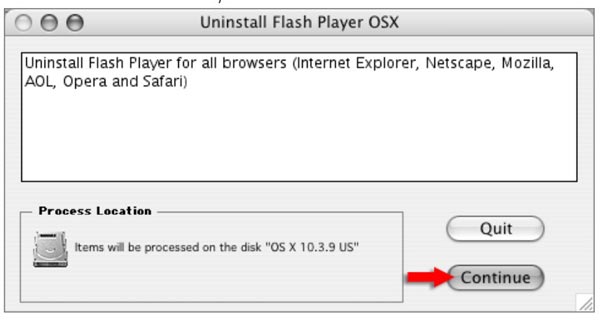
Als u de Flash Player Installer Manager niet kunt vinden in de map Hulpprogramma's, volgt u de onderstaande stappen om Flash Player handmatig van de Mac te verwijderen, samen met gerelateerde bestanden en plug-ins.
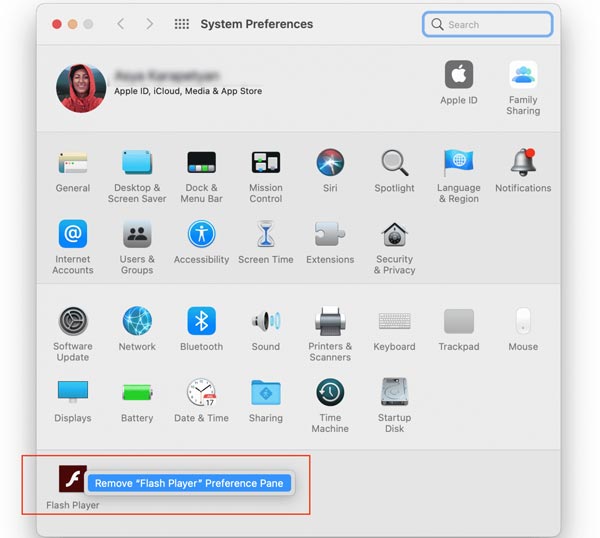
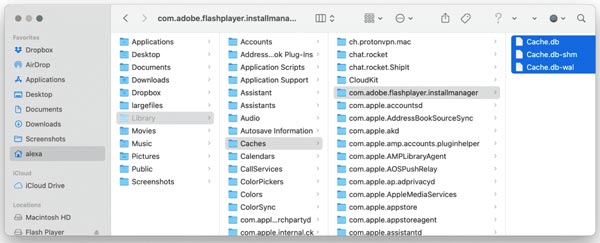
Verwijder vervolgens alle bestanden met betrekking tot Flash Player in deze mappen.
Heb ik Flash Player op Mac nodig?
Het hangt af van uw situatie. U hebt bijvoorbeeld Flash Player nodig om videogames te spelen met een webbrowser. Safari is geoptimaliseerd voor HTML5 en je kunt online video's bekijken zonder Flash Player.
Verwijdert Creative Cloud-verwijdering Flash Player?
Als u alleen de Creative Cloud-app op de Mac verwijdert, worden andere Adobe-apps, inclusief Flash Player, niet verwijderd. U moet de app en plug-ins afzonderlijk verwijderen.
Kan ik Flash van Chrome Mac verwijderen?
De Chrome-browser schakelt de Flash Player-plug-in nu standaard uit. U kunt de app handmatig van uw Mac verwijderen of een Adobe-verwijderprogramma gebruiken. Dan krijg je geen Flash Player meer in Chrome Mac.
Conclusie
Nu zou u ten minste vier manieren moeten leren om Adobe Flash Player op Mac te verwijderen. Ten eerste kunt u de app en plug-ins handmatig verwijderen. Het Adobe-verwijderprogramma is beschikbaar voor gebruikers om Flash Player ook van Mac te verwijderen. Aiseesoft Mac Cleaner is de gemakkelijkste keuze voor gemiddelde mensen om Adobe-apps snel te verwijderen. Andere problemen tegenkomen? Laat dan gerust een bericht achter onder dit bericht en we zullen er zo snel mogelijk op reageren.

Blu-ray-speler is een krachtige speler die Blu-ray-schijf, Blu-ray-map, dvd-schijf / map / ISO-bestand kan afspelen en fungeert als gewone mediaspeler voor alle HD / SD-videobestanden.
100% veilig. Geen advertenties.
100% veilig. Geen advertenties.